Végső útmutató az M4V konvertálásához MP4 formátumba
Az M4V egy Apple-videóformátum, amelyet elsősorban az iTunes Store-ban értékesített filmek és TV-műsorok kódolására hoztak létre. Az Apple FairPlay szigorúan védi. Tehát előfordulhat, hogy az M4V lejátszási problémája van Windows-lejátszókon és Android-eszközökön.
A kérdés az, hogyan lehet konvertálja az M4V MP4-re?
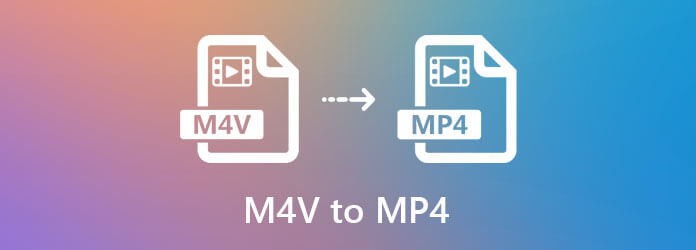
Számos videokonverter van, köztük sok ingyenes online is, amelyek segíthetnek a M4V az MP4-hoz átalakítás. Ebben a bejegyzésben öt hatékony megoldást szeretnénk bemutatni Önnek az M5V MP4 formátumba konvertálásához Mac, Windows PC és online rendszereken.
Először is szeretnénk bemutatni egy ingyenes módszert az M4V átalakítására MP4-re online. Függetlenül attól, hogy Mac vagy Windows PC-n szeretné-e a videokonvertálást végrehajtani, támaszkodhat erre az online M4V-MP4 átalakítóra.
Nyissa meg a böngészőt, és lépjen a Ingyenes Online Video Converter webhely. Megnyithatja ezt az M4V - MP4 átalakítót a Safari, a Chrome, az IE vagy a Firefox böngészőben.
Kattintson az Indítsa el az Ingyenes átalakítót gombot, majd a Launcher letöltése gombot egy kis indítófájl telepítéséhez az M4V konvertáláshoz. Az előugró ablakban böngészhet és feltöltheti M4V fájlját.

Most láthat néhány népszerű videoformátumot, mint az MP4, MOV, AVI, WMV, FLV és még sok más. Választ MP4 mint kimeneti formátum.
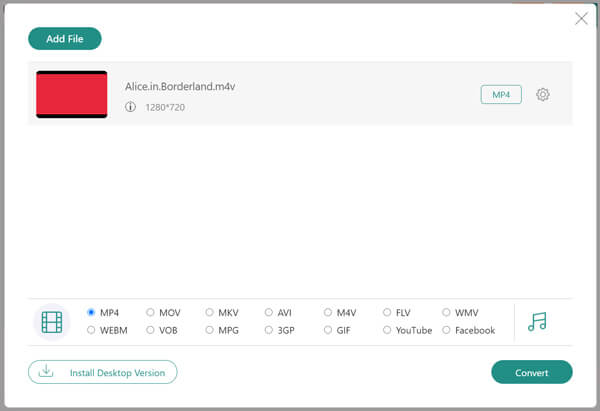
Az M4V MP4 formátumba konvertálása előtt kattintson a gombra beállítások ikon a kimeneti formátum mellett a különféle video- és hangbeállítások igény szerinti beállításához. Kattintson a gombra OK hogy elmentse a változtatásokat.
Kattints Megtérít gombot a videó konvertálásának megkezdéséhez M4V-ről MP4-re. Mint láthatja, az MP4 mellett az M4V-t MOV, AVI, FLV vagy más formátumokká is konvertálhatja.
FFmpeg parancssori eszköz, amely segít átalakítani a különféle videoformátumokat. Bízhat benne, hogy az M4V-t MP4-be konvertálja a Mac-en.
Telepítheti az FFmpeg szoftvert, majd támaszkodhat a ffmpeg -i input.m4v out.mp4 az M4V fájl konvertálásához.
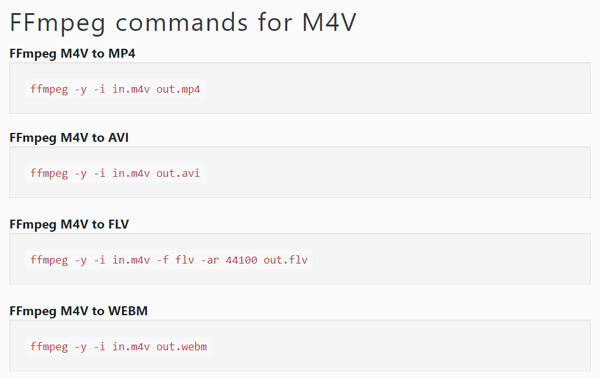
A Handbrake egy ingyenes videó transzkódoló program, amely képes átalakítani az M4V-t MP4-be. Ez lehetővé teszi az M4V fájlok konvertálását Mac, Windows és Linux számítógépeken.
Töltse le, telepítse és futtassa a kéziféket a számítógépére. Húzhatja az M4V fájlt a Kézifékbe.
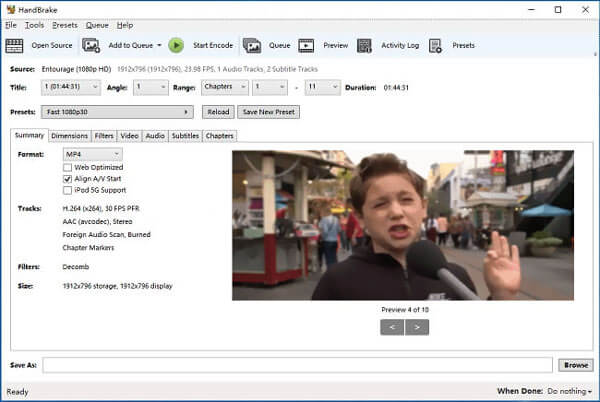
A Összegzésként panelen válassza a lehetőséget MP4 mint a kimeneti formátum a kialakított. Ebben a lépésben egyéni méreteket, videokodeket, szűrőket, audiót, feliratokat és egyéb paramétereket adhat meg.
Kattintson az Indítsa el a kódolást gombot az M4V MP4 formátumba konvertálásának megerősítéséhez. Az átalakító funkció mellett a kézifék is lehetővé teszi DVD-t másol.
A VLC egy ingyenes és nyílt forráskódú médialejátszó, amely az átalakító funkciót hordozza. Kompatibilis a Windows, macOS, Linux, Android és iOS eszközökkel. A VLC képes átalakítani az M4V-t MP4-be. Az M4V fájlok konvertálásához a következő útmutatót használhatja.
Ingyenesen letölthető, telepíthető és megnyitható a VLC médialejátszó számítógépén.
Kattints Média menüt a bal felső sarokban, majd válassza a lehetőséget Átalakítás / Save a legördülő listából.
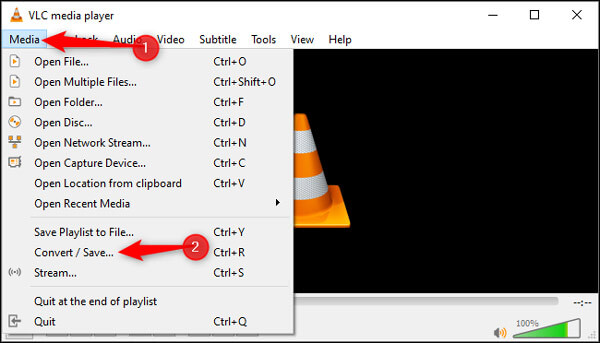
Kattints hozzáad gomb az MP4-be konvertálni kívánt M4V fájl (ok) importálásához. Kattintson a Konvertálás / Mentés gomb melletti lefelé mutató nyíl ikonra, és válassza a ikont Megtérít opciót.
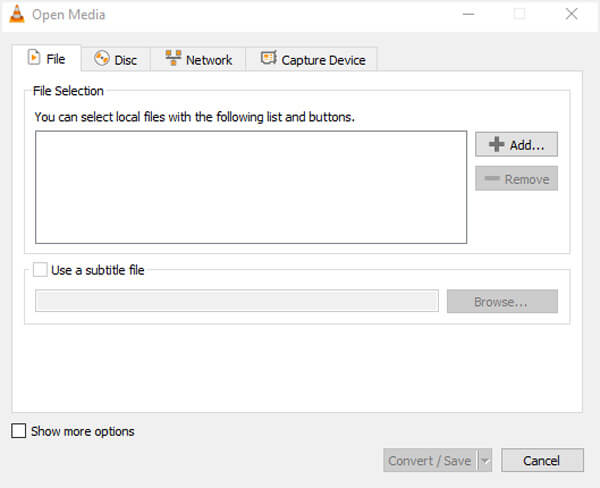
Amikor beírja a Megtérít ablakban válassza ki az átalakított fájl megfelelő célmappáját. Válassza a lehetőséget MP4 mint a Profil opció célformátuma.
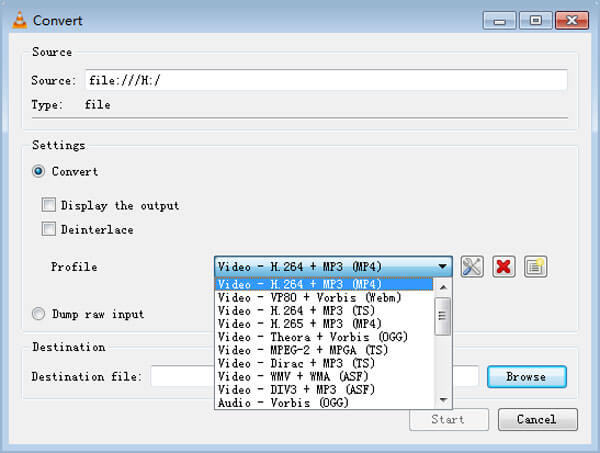
Ezen műveletek végrehajtása után rákattinthat a Rajt gombra kattintva elindíthatja a videó konverziót M4V-ről MP4-re.
Az M4V MP4 formátumba konvertálásához Mac vagy Windows PC-n a professzionális átalakítóhoz is fordulhat. Itt határozottan javasoljuk a nagy teljesítményű M4V - MP4 konvertáló szoftvert, Video Converter Ultimate neked. Képes az M4V-t MP4-be változtatni, miközben megőrzi az eredeti kép- és hangminőséget.
Kattintson duplán a fenti letöltés gombra, és kövesse az utasításokat az M4A - MP4 átalakító ingyenes telepítéséhez és futtatásához.
Kattints Fájlok hozzáadása az átalakítandó M4V fájl (ok) betöltéséhez. Az M4V importálásához kattintson a nagy + ikonra is. Egyszerre egy vagy több M4V fájlt konvertálhat.

A hozzáadott M4V fájl jobb oldalán kattintson a formátum ikonra, és válassza a lehetőséget MP4 mint kimeneti formátum.
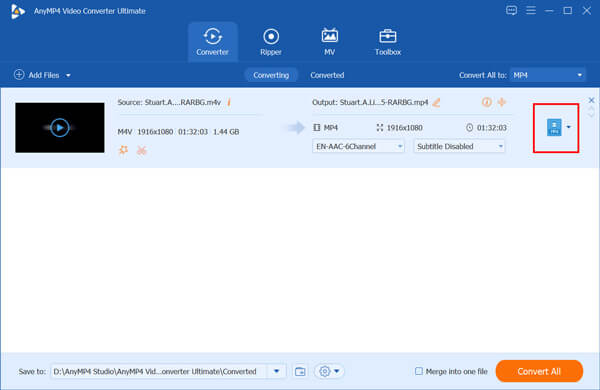
Kattints Megtérít gombot a jobb alsó sarokban az M4V fájlok MP4 formátumba konvertálásának megkezdéséhez. Ez a sokoldalú M4V - MP4 átalakító számos hasznos szerkesztési funkcióval rendelkezik. Kattintson a gombra szerkesztése ikon a videó borítója mellett a videó szerkesztéséhez és a kimeneti effektusok beállításához.
1. kérdés: Átnevezhetem az M4V-t MP4-re?
Nem. A védett M4V fájlt nem nevezheti át MP4-re.
2. kérdés: M4V VS MP4 és miért kell átalakítani az M4V-t MP4-be?
Az M4V formátumot csak Apple eszközökhöz tervezték. Tehát nem sok lejátszó és eszköz támogatja. Ezenkívül az M4V H.264 kódolású, míg az MP4 HEVC, MPEG-4 vagy H.264 kodekkel is kódolható. Az MP4 a legnépszerűbb videóformátum, amelyet általában digitális videó és hang tárolására használnak. Szinte minden médialejátszóval, szerkesztővel és eszközzel lejátszható.
3. kérdés: Lejátszhatja a VLC az M4V-t?
Igen. A VLC médialejátszó képes közvetlenül megnyitni és lejátszani az M4V fájlokat Mac és Windows számítógépeken egyaránt. Ezenkívül a DVD-ket könnyen tudja lejátszani számítógépen. (A VLC nem játszik le DVD-ket?)
Elsősorban beszéltünk M4V az MP4-hoz ebben a bejegyzésben. Öt hatékony módszert osztottunk meg az M5V fájlok MP4 formátumba konvertálásával Mac, Windows PC és ingyenes interneten. Ha nem támogatott M4V-t kap, az előnyben részesített videokonverter segítségével könnyedén elkészítheti az M4V videokonvertálást.
Több Reading
A legjobb módszer a Blu-ray konvertálására M4V formátumra
Hogyan lehet átalakítani a Blu-ray M4V-re? Ez az útmutató bemutatja a legegyszerűbb módot a Blu-ray lemez vagy mappa M4V-re történő feltöltésének a legjobb Blu-ray Ripper ingyenes szoftverrel.
M4V–DVD-írók: 4 legjobb eszköz Windows és Mac rendszerhez
Megtalálja a legjobb módszert az M4V-fájlok biztonsági mentésére? Ez a blog kiváló M4V-ből DVD-írókat és egy biztos oktatóanyagot kínál a videók írásához.
A legjobb ingyenes M4V lejátszó Windows / Mac / iOS / Android számára Nem szabad elfelejtenie
Ha az iTunes vagy a QuickTime Player nem tud megnyitni az M4V problémákat, akkor a legjobb ingyenes M4V lejátszót kaphatja meg az M4V fájlokat. Nincs szükség az M4V codec telepítésére vagy az M4V átalakítására MP4-re.
A QuickTime MOV exportálása vagy konvertálása MP4-be
A QuickTime MP4-ként ment? Hogyan exportálhatom a QuickTime fájlt MP4 fájlként? Van-e egyszerű módszer a QuickTime MOV átalakítására MP4-re minőségromlás nélkül? Ez a bejegyzés bemutatja, hogyan lehet közvetlenül exportálni a QuickTime videót MP4-re. Sőt, megtanulhatja, hogyan kell rögzíteni és konvertálni a QuickTime-ot MP4-be.